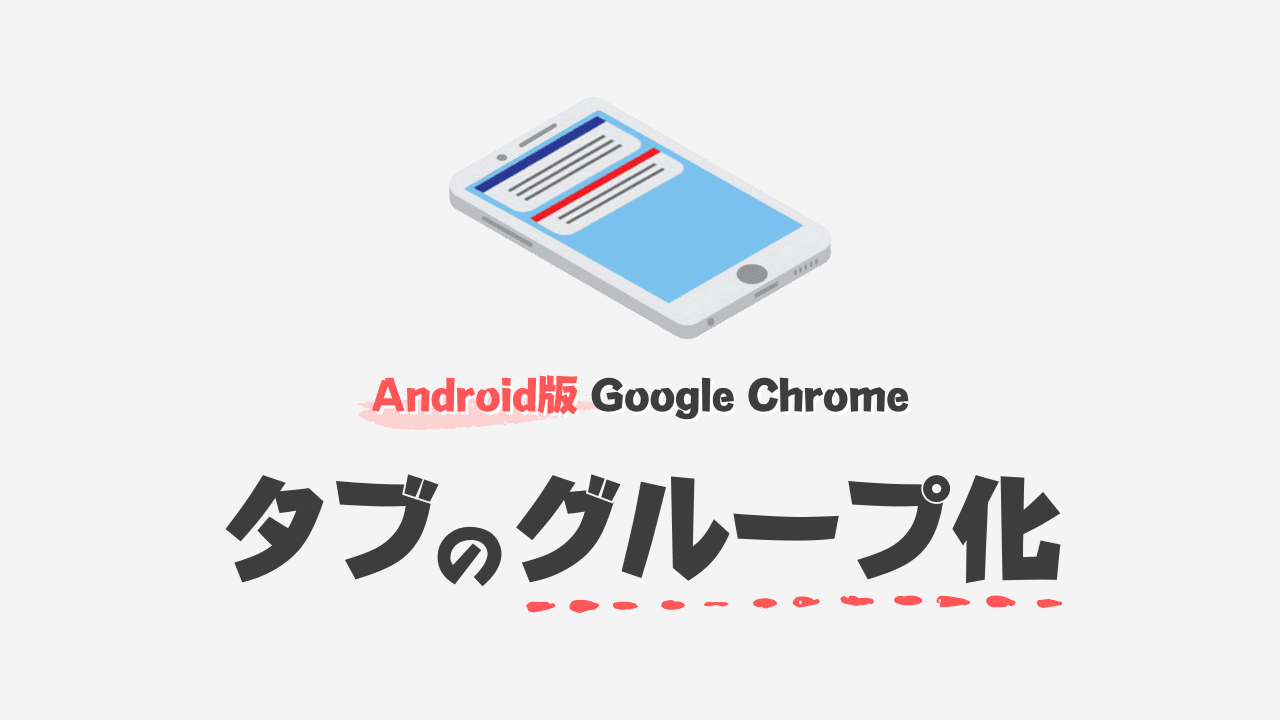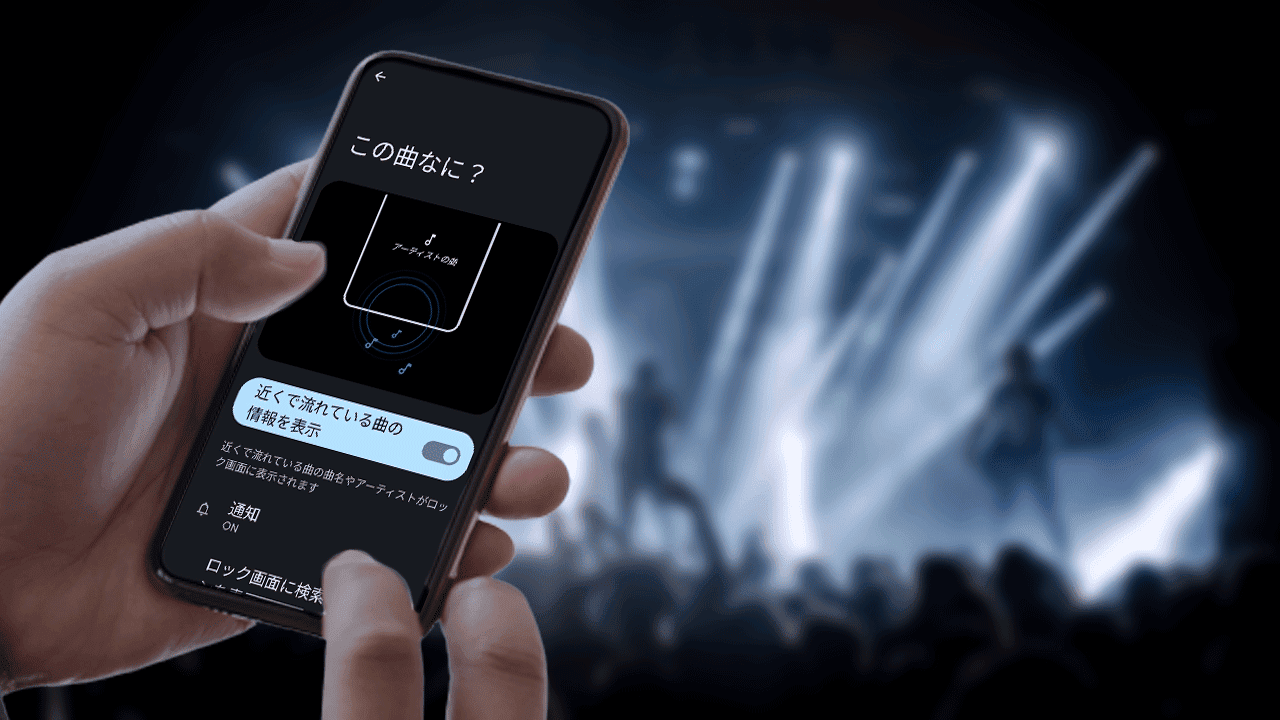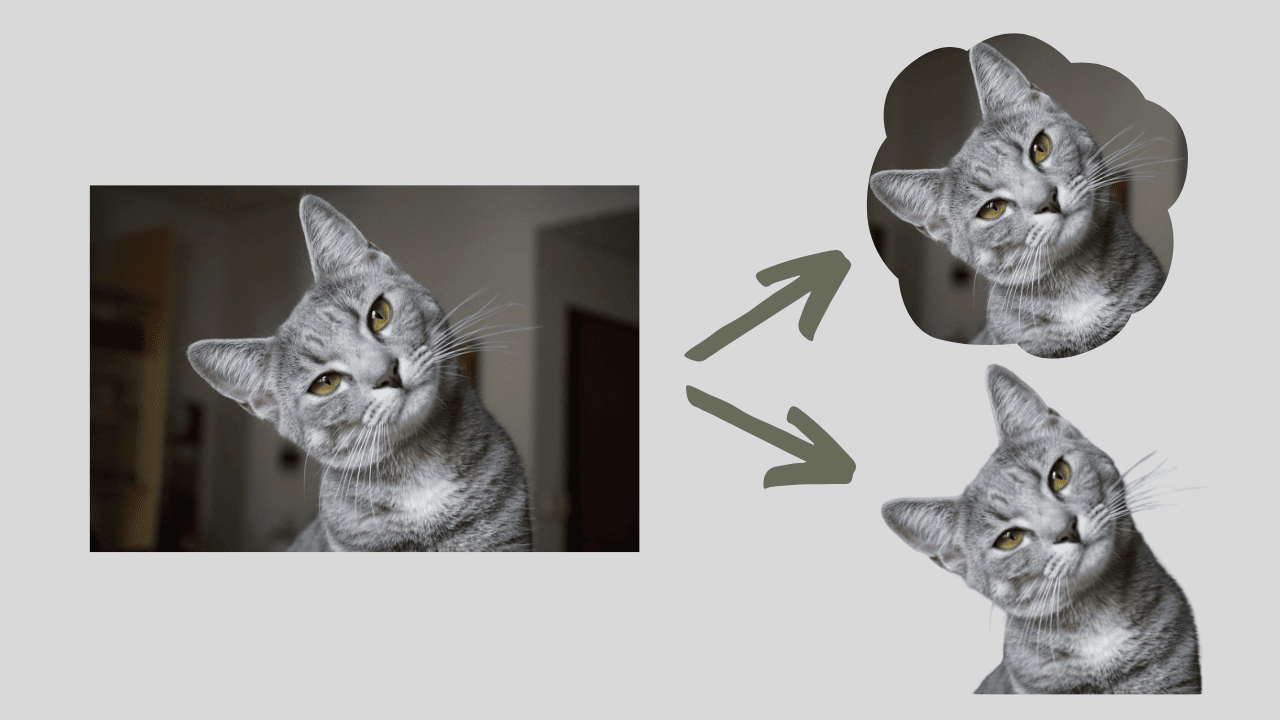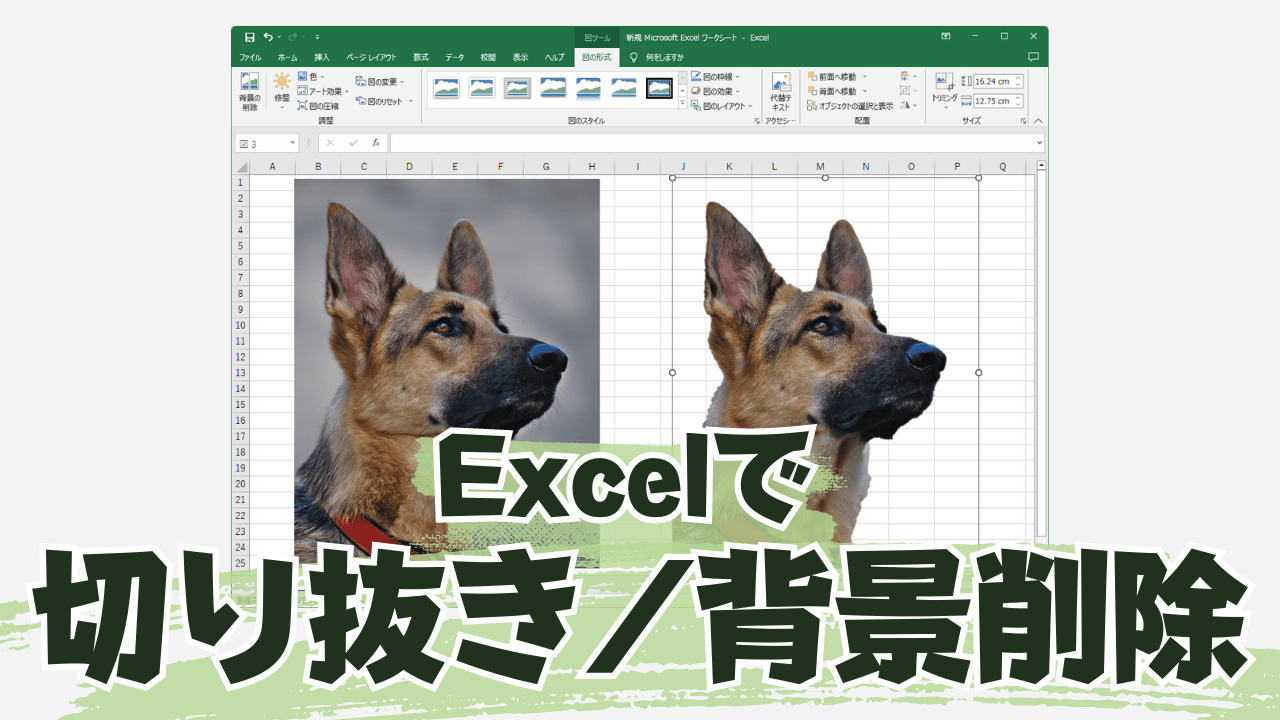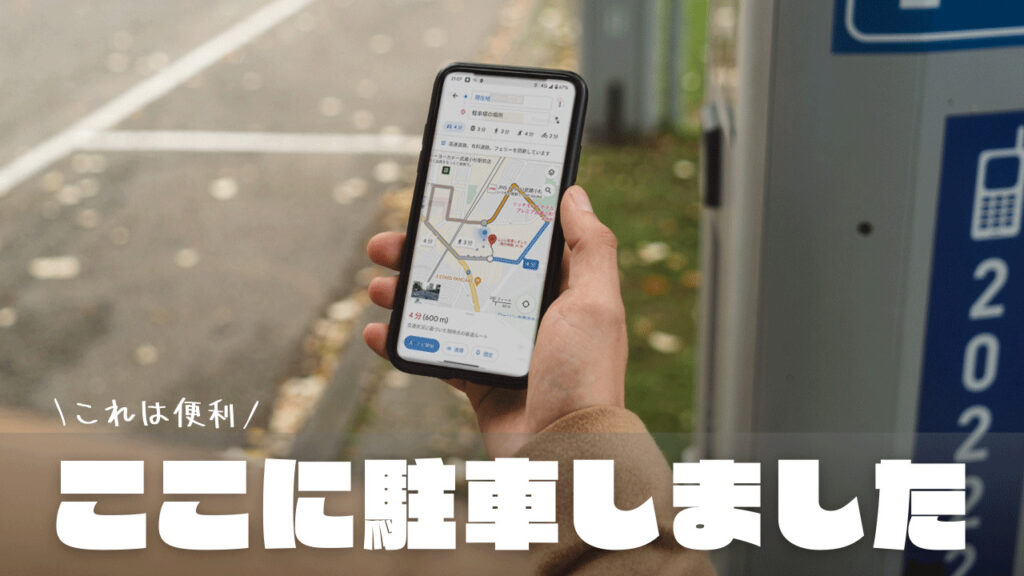
『出先で近くのコインパーキングに停めたんだけど…駐車場までの帰り道がわからない!』
『ショッピングモールやテーマパークの大きな駐車場で自分の車を駐車した場所ってどこだっけ?』
など、自分の車をどこに停めたかわからなくなるのを防いでくれる便利アプリがあるんです。
このアプリがあれば、駐車した場所をワンタップで記憶しておくことができるし、駐車場の階数や駐車の残り時間もメモしておけます。さらには駐車場までの経路まで示してくれる。もう駐車場迷子になることはありません。
できること
- ワンタップで駐車位置を記録
- 駐車した階数や残り時間をメモ
- 駐車場所までの経路
たぶん、この便利なアプリは皆さんのスマホにもすでに入っていると思います。
その名は「Googleマップ」です。
そうなんです。
Googleマップには自分が駐車した駐車場を記録できる便利な機能があるんです。
 センパイ
センパイ 知らない人も多いよね
今回はその便利な「ここに駐車しました」機能の使い方を解説していきますよ。
なお、この機能は車だけに限った機能ではないので徒歩や自転車でも使えます。一時的に覚えておきたい地点を記録しておきたいという場面で使える機能です。たとえば巨大な新宿駅や東京駅のどの出入口から入ったかを記録しておくという使い方もできます。
「ここに駐車しました」機能の使い方
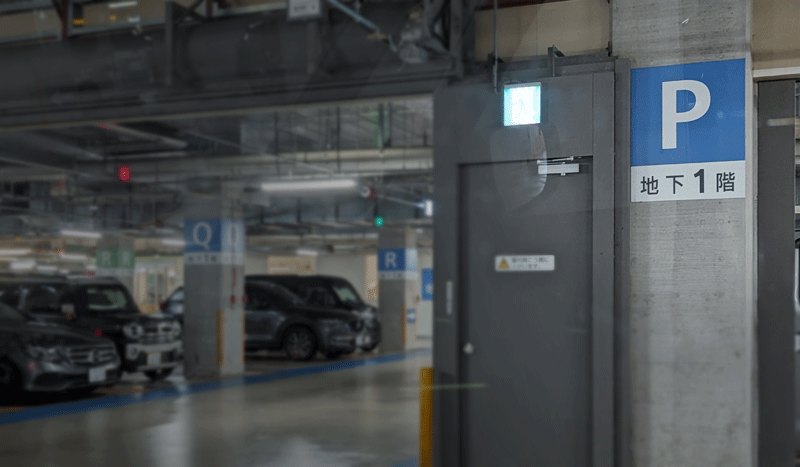
Googleマップの「ここに駐車しました」機能の使い方はとても簡単です。Googleマップを開いて一緒に試してみましょう。
駐車位置の記録
1、現在位置の青い点をタップ
まずは、駐車位置の記録です。
記録したい場所でGoogleマップを開いて現在位置の青い点をタップします。
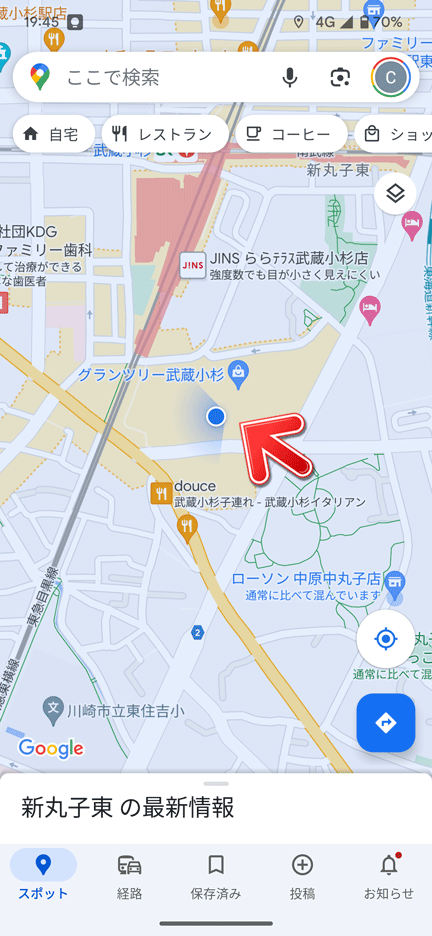
2、「駐車位置を保存」をタップ
現在位置の青い点をタップすると「現在地」の情報が表示されるので、「駐車位置を保存」をタップ
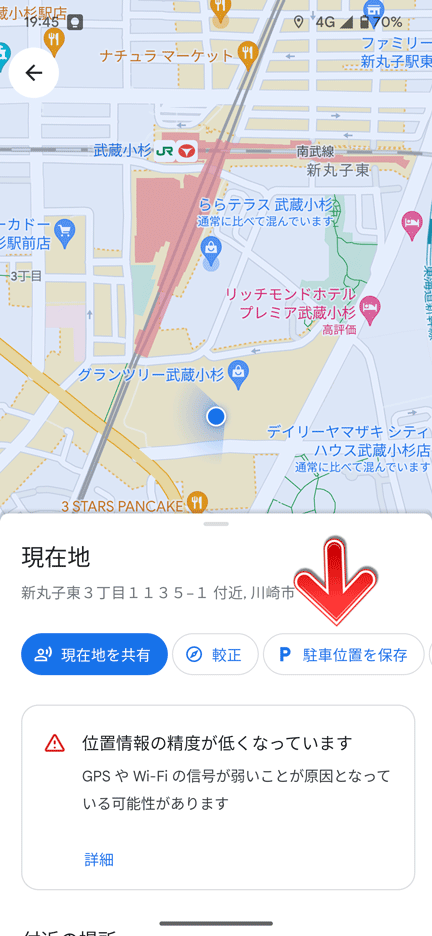
3、駐車位置の記録完了!
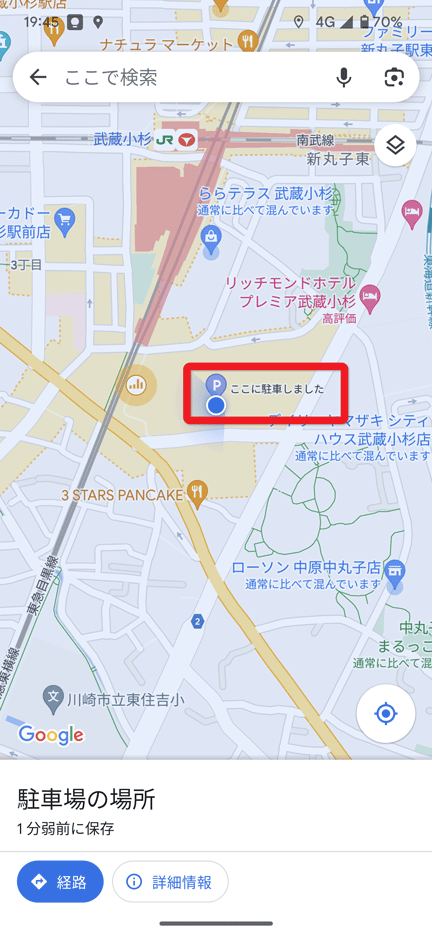
「駐車位置を保存」をタップすると、現在位置の青い点のところに「ここに駐車しました」というメッセージが表示されます。
 センパイ
センパイ これでGoogleマップに駐車した場所を記録しておくことができました
駐車した場所のメモ
4、「詳細情報」
駐車した場所について何かメモしておきたい場合は「駐車場の場所」のところの「詳細情報」をタップします。
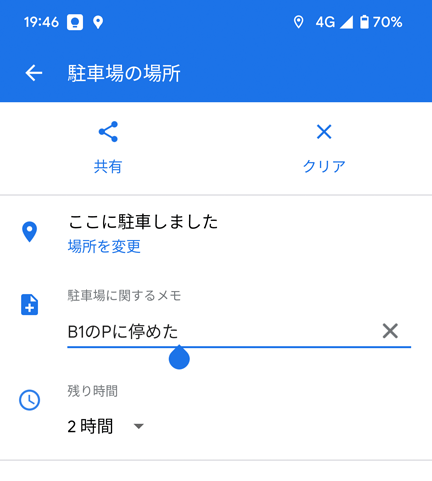
この画面で駐車した場所に関してのメモを残すことができるので、ぜひ活用しておきましょう。
たとえば、メモ欄には『駐車したエリアの階数』や『区画番号』などを書いておくといいし、残り時間の欄には『有料駐車場などの残り時間』などをメモしておくことができます。
また、はじめに記録した駐車した位置の場所変更をしたい場合にも、この画面から場所の変更をすることができます。
あとは、そのまま買い物などを楽しんできましょう!
駐車した場所の確認とルート案内
5、「駐車場の場所」の確認
駐車場に戻る際には、スマホの通知欄を表示させると(Androidの場合は画面上から下へスワイプ)、通知欄に「駐車場の場所」という項目があるのでタップすると駐車した場所の地図が表示されます。
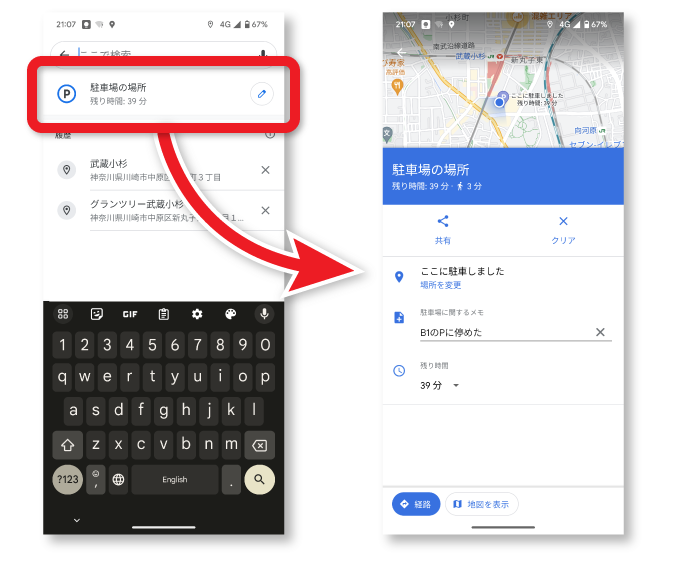
あるいは、Googleマップを起動してから検索窓をタップすれば「駐車場の場所」の地図を表示できます。
6、駐車した場所までの経路
もし慣れていない場所で現在地から駐車した場所までの経路がわからない場合は、画面の「経路」をタップすれば現在地から駐車位置までのルートを示してくれます。「ナビ開始」をタップすればルート案内もしてくれます。
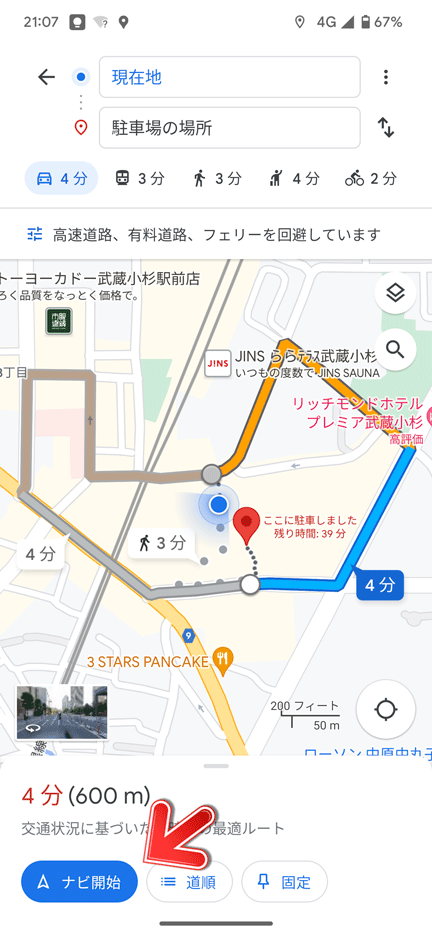
よくある質問
「ここに駐車しました」機能とは何ですか?
Googleマップに搭載されている機能で、自分の駐車位置を簡単に記録できる便利なツールです。大きな駐車場や 馴染みのない(unfamiliar)場所で、どこに車を停めたか忘れてしまうのを防ぐのに役立ちます。
「ここに駐車しました」機能は車以外でも使えますか?
はい、この機能は車だけでなく、徒歩や自転車で移動している場合にも一時的に覚えておきたい地点を記録するために使用できます。例えば、巨大な駅のどの出口から入ったかを記録するような使い方も可能です。
駐車位置を記録する操作は難しいですか?
非常に簡単です。Googleマップを開き、現在位置を示す青い点をタップし、表示されるオプションの中から「駐車位置を保存」を選択するだけです。
駐車した場所に関する詳細情報を記録できますか?
はい、駐車位置を記録した後、「駐車場の場所」の詳細情報をタップすることで、駐車した階数や区画番号、有料駐車場の残り時間などのメモを追加できます。
記録した駐車場所を確認するにはどうすればいいですか?
スマートフォンの通知欄に表示される「駐車場の場所」という項目をタップするか、Googleマップを起動して検索窓をタップすることで、記録した駐車場所の地図を表示できます。
駐車した場所までの経路案内は利用できますか?
はい、記録した駐車場所の地図画面から「経路」をタップすることで、現在地から駐車位置までのルートを表示できます。「ナビ開始」をタップすれば、ルート案内も利用可能です。
この機能は無料で利用できますか?
はい、多くの人が既にインストールしているGoogleマップアプリの機能なので、無料で利用できます。
どのような場面でこの機能が便利ですか?
ショッピングモールやテーマパークの広い駐車場で自分の車を見つけたい場合や、 馴染みのない街でコインパーキングに駐車した際など、駐車した場所を覚えておくのが難しい様々な場面で役立ちます。
Googleマップ『ここに駐車しました』機能の使い方まとめ
この記事で紹介したGoogleマップ『ここに駐車しました』機能を使えば、大きなショッピングセンターで何階に駐車したっけ?とか、どの出口から駐車場に行けばいいんだっけ?という事はなくなると思うし、知らない街に行って駐車した場所を覚えていられない時などに便利に使える機能だと思います。
 センパイ
センパイ 入り組んだ路地のコインパーキングに駐車した時など便利でした
多くの人が既にインストールしてある可能性の高いGoogleマップアプリで、この便利な機能が無料で使えるので、ぜひ利用してみてください。
このブログではテレワークやパソコンを使って自宅で仕事をするために役立つ小ネタを多数紹介しています。Twitterでも情報発信していますので、今回の記事が役立ったよ!と思ったらTwitterでいいね&フォローお願いします!
Twitter: @tele_commuter